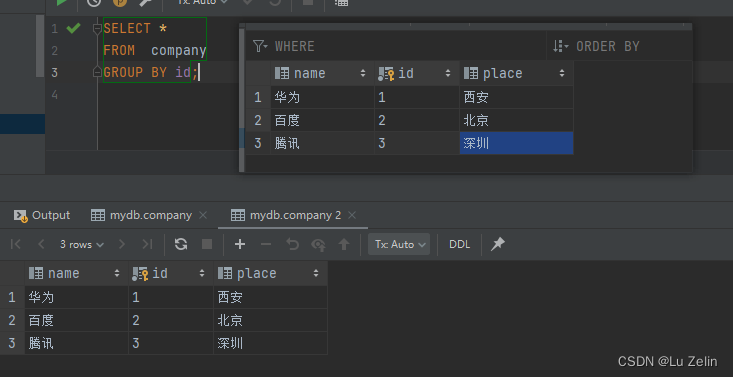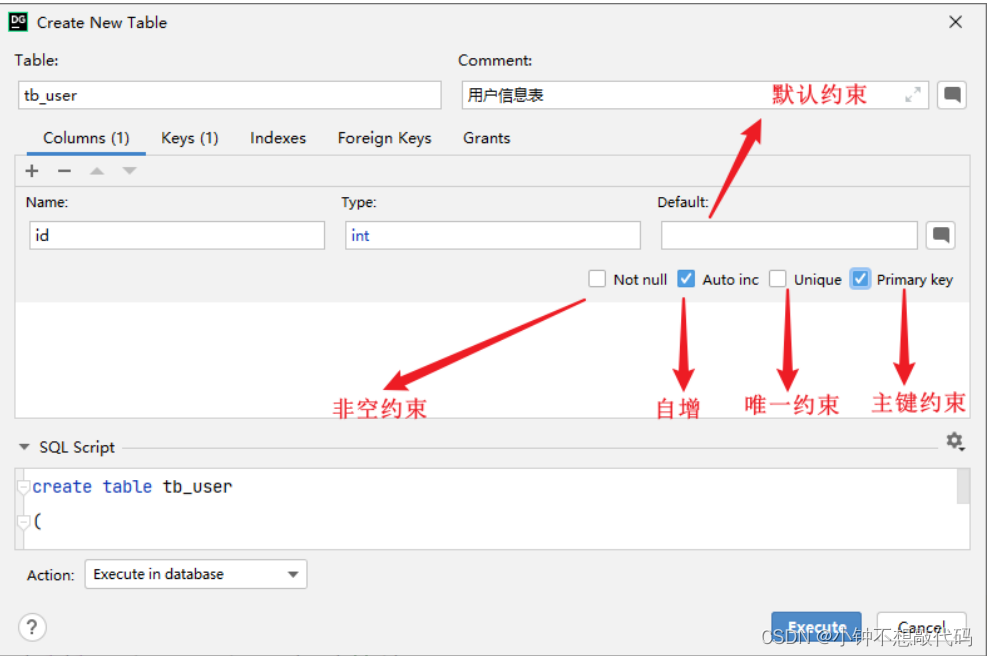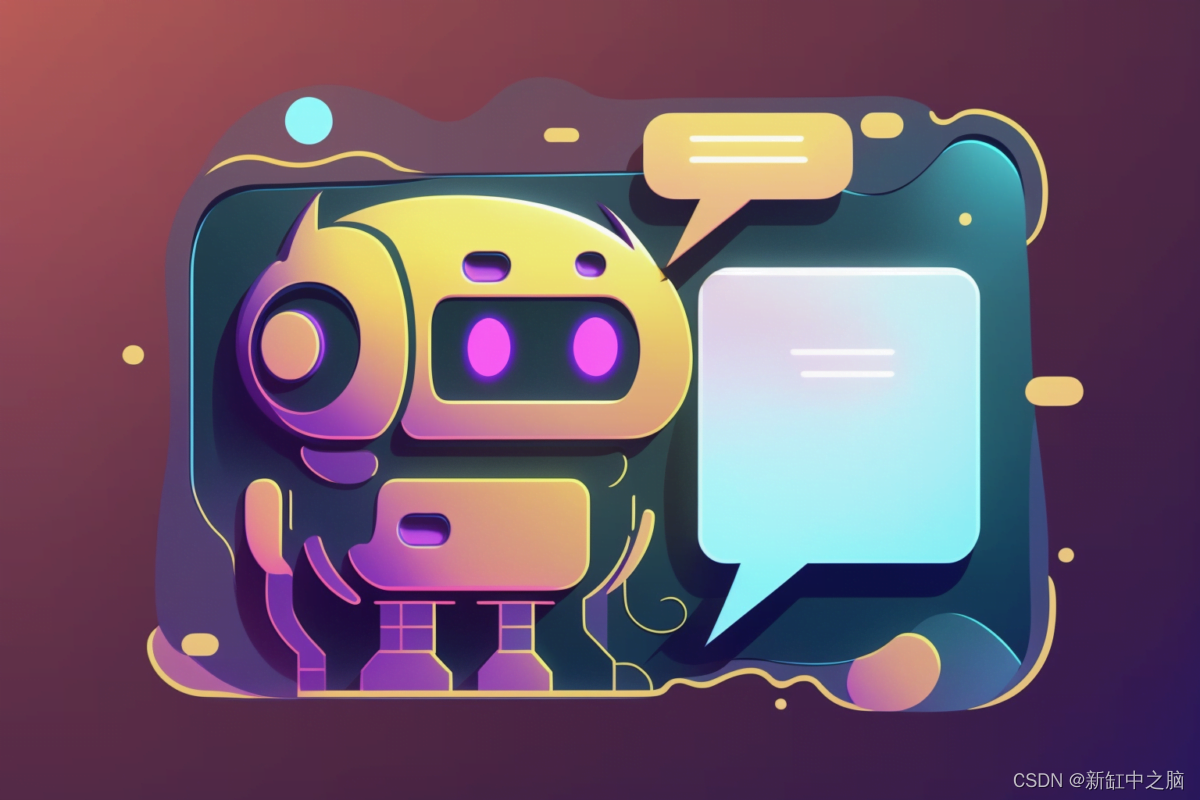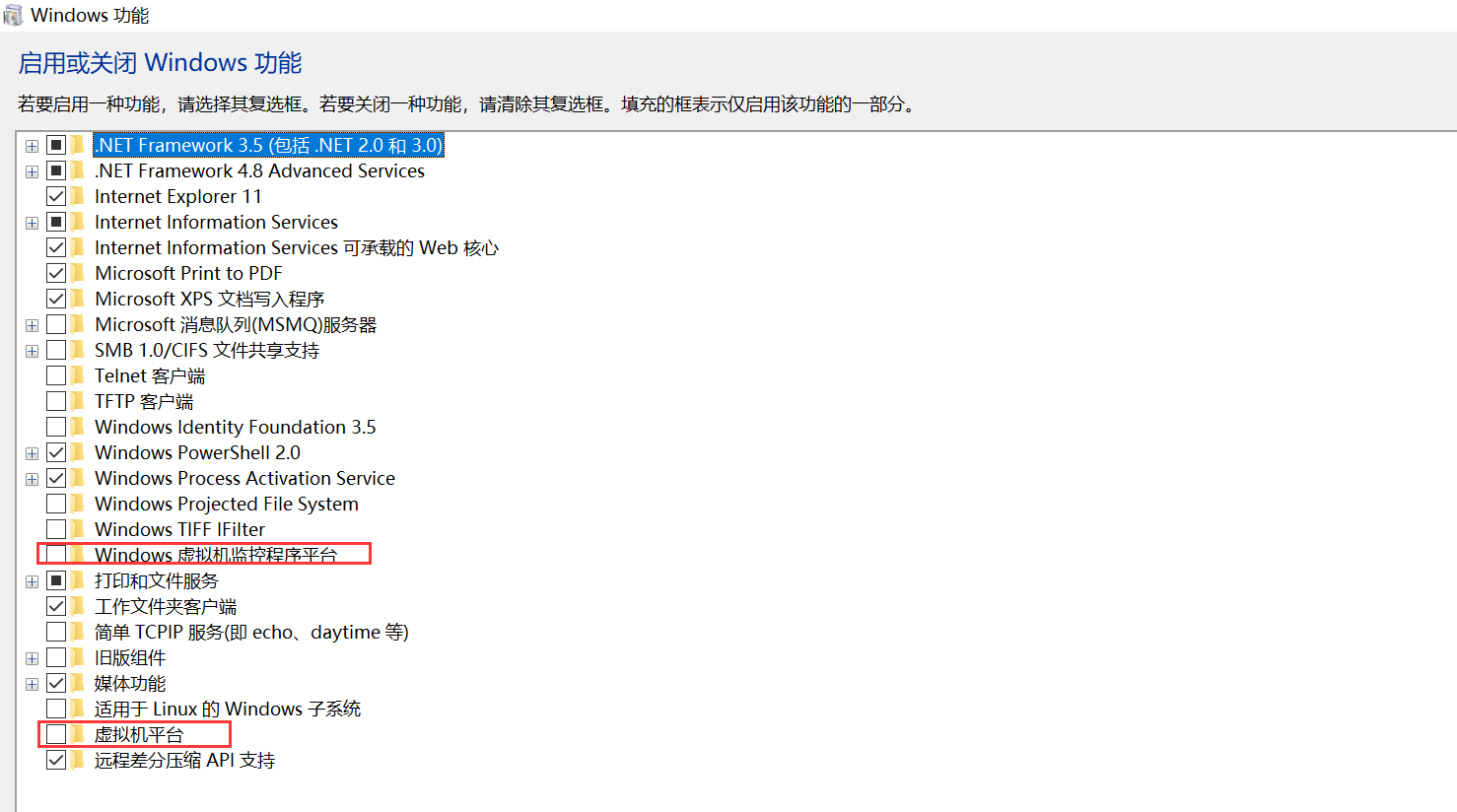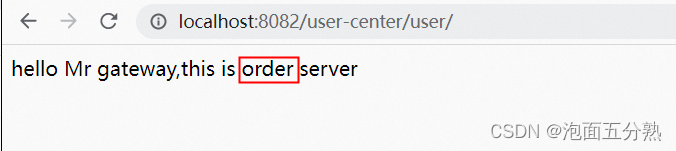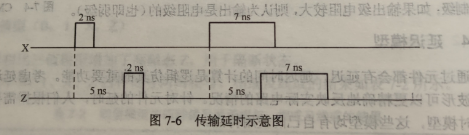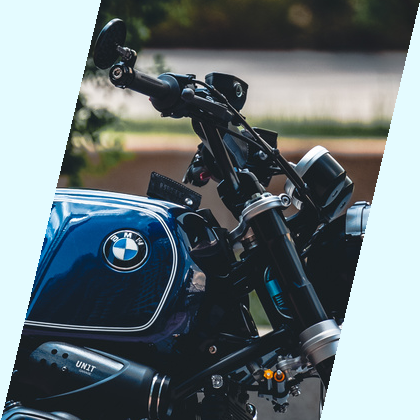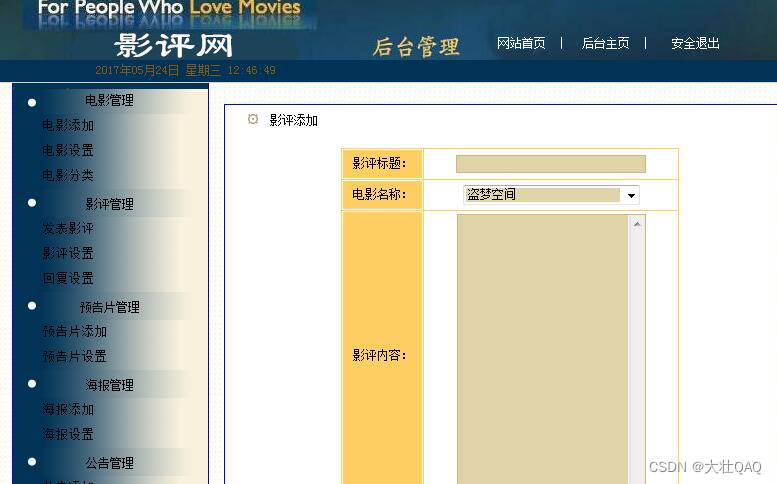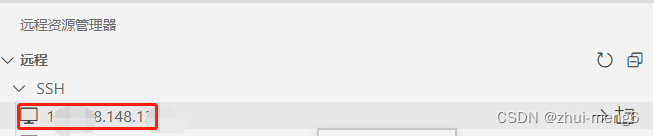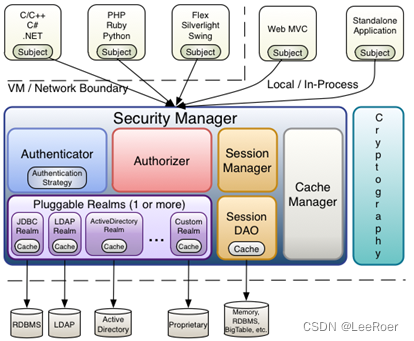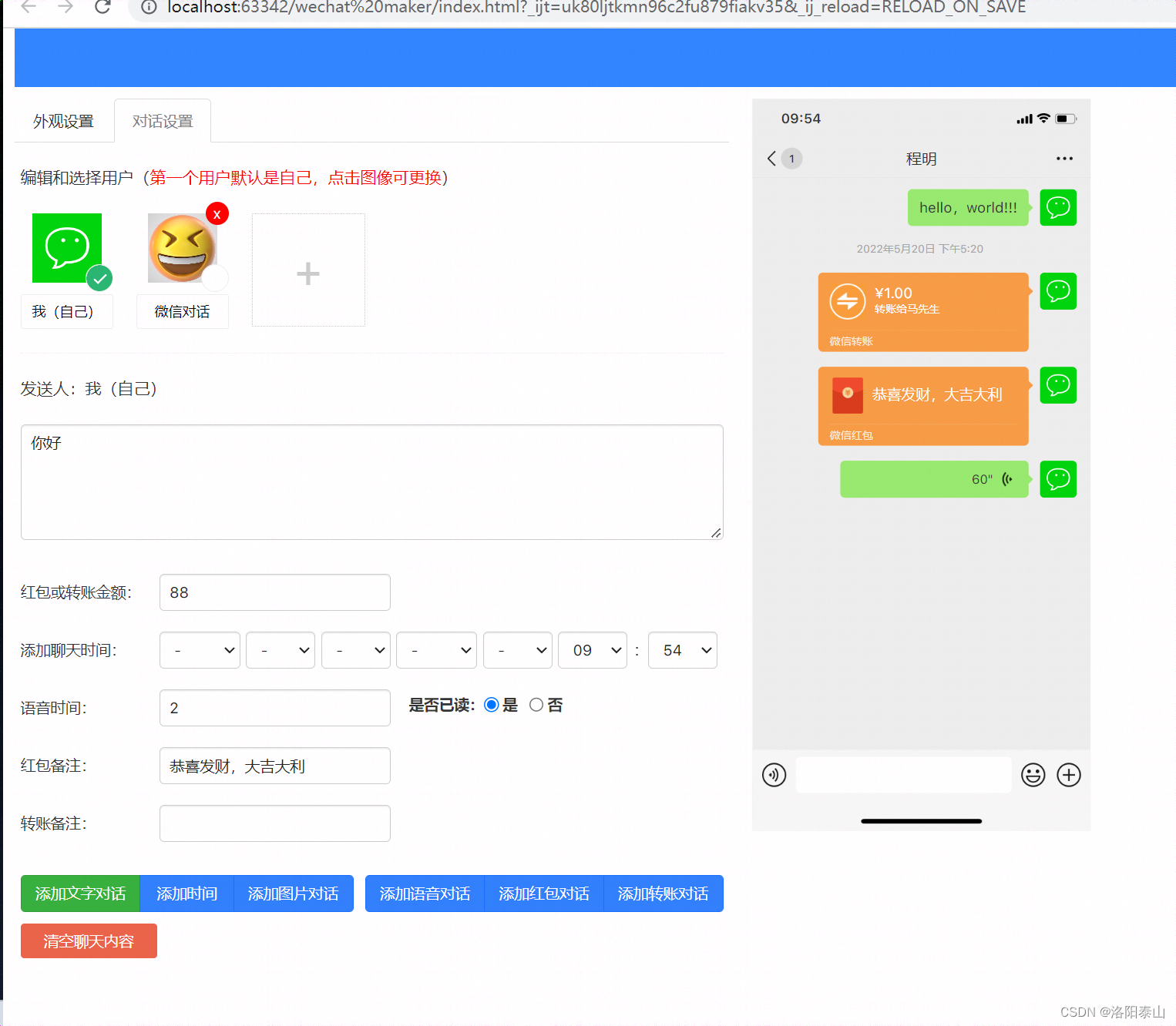mac上安装mysql
- 1. 关于Linux上安装mysql
- 2. 下载安装
- 2.1 下载
- 2.2 安装
- 3. 客户端连接mysql
- 3.1 先查看mysql服务
- 3.2 连接mysql客户端
- 3.2.1 终端使用命令连接
- 3.2.2 可视化工具连接
- 3.3 其他简单操作(启动服务等)
- 3.3.1 可视化界面操作
- 4. 配置环境变量
- 4.1 配置环境变量之前
- 4.2 配置环境变量之后
- 4.2.1 配置环境变量
- 4.2.2 配置环境变量之后测试命令
- 5. 推荐其他系统上安装mysql
- 5.1 win上安装mysql
- 5.2 Linux上安装mysql
1. 关于Linux上安装mysql
2. 下载安装
2.1 下载
- 官网下载地址:
https://dev.mysql.com/downloads/mysql/.
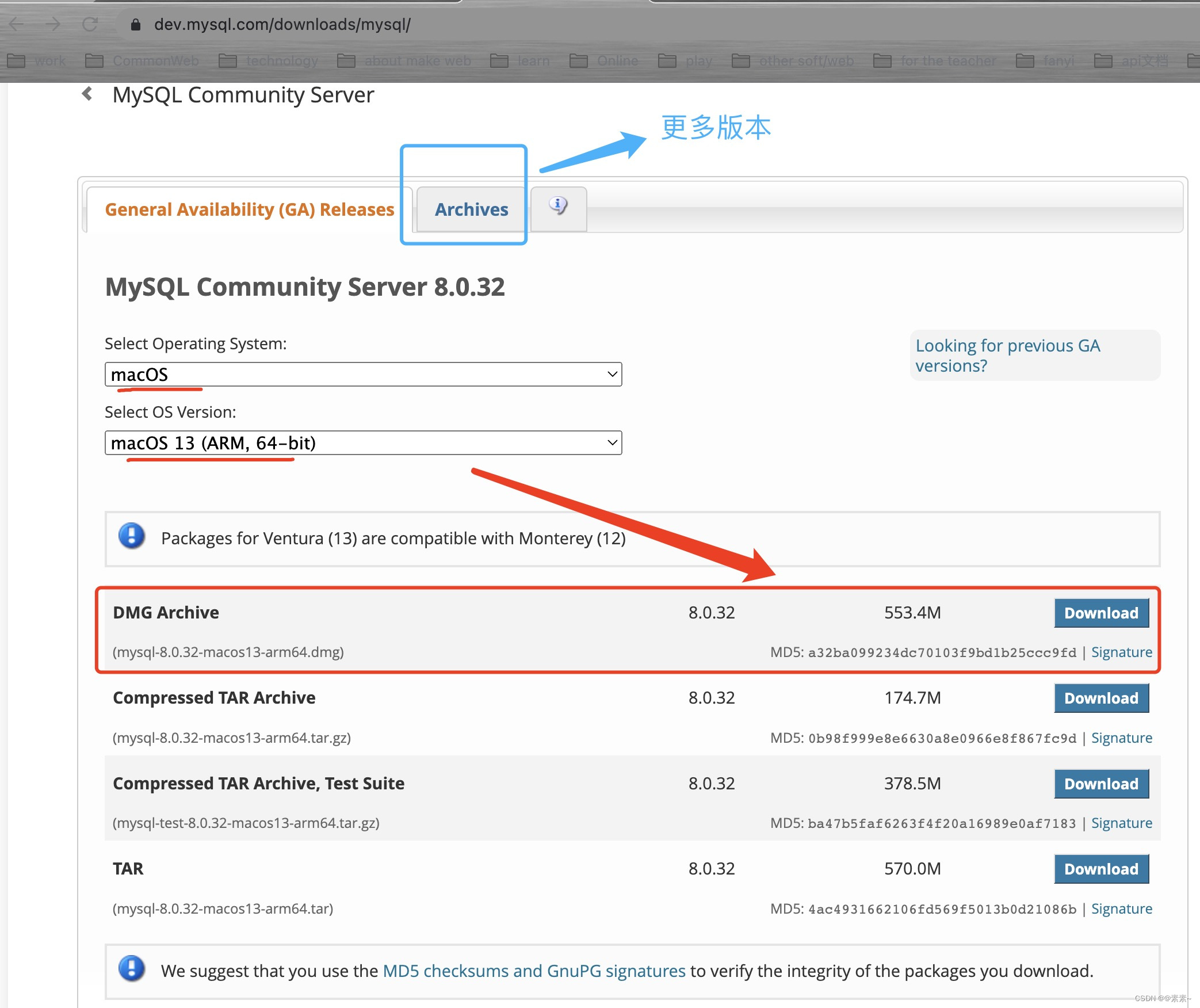
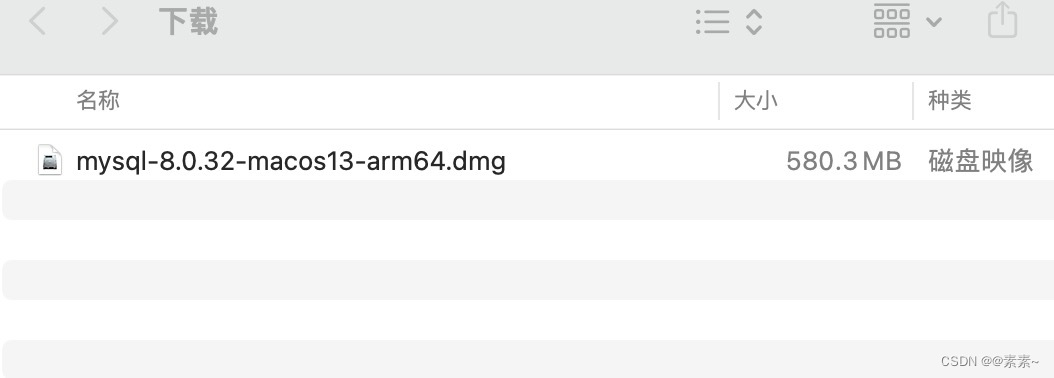
2.2 安装
- 双击压缩包,然后一步一步安装即可:
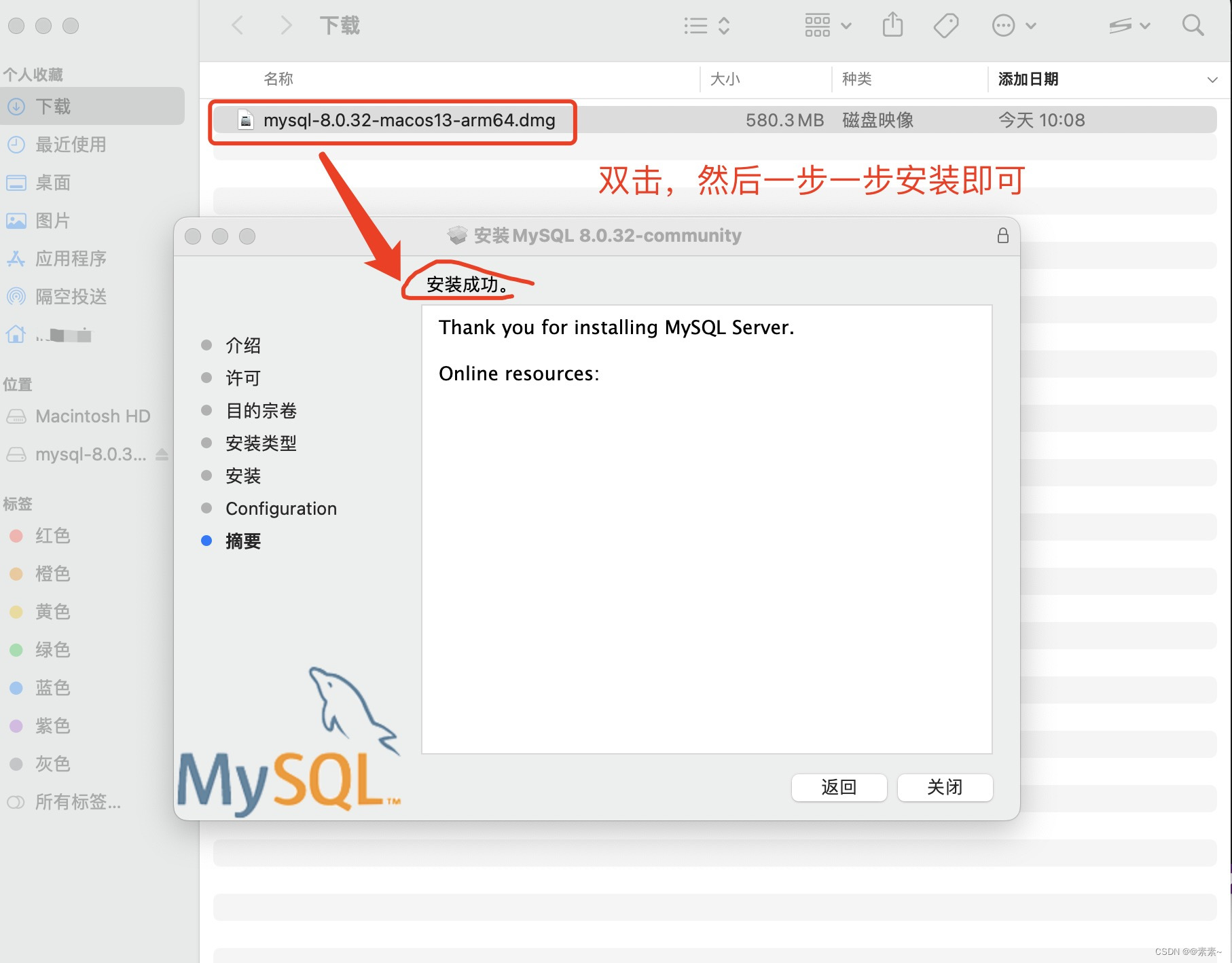
- 上面安装结束之后,打开系统设置,可以看到mysql安装成功
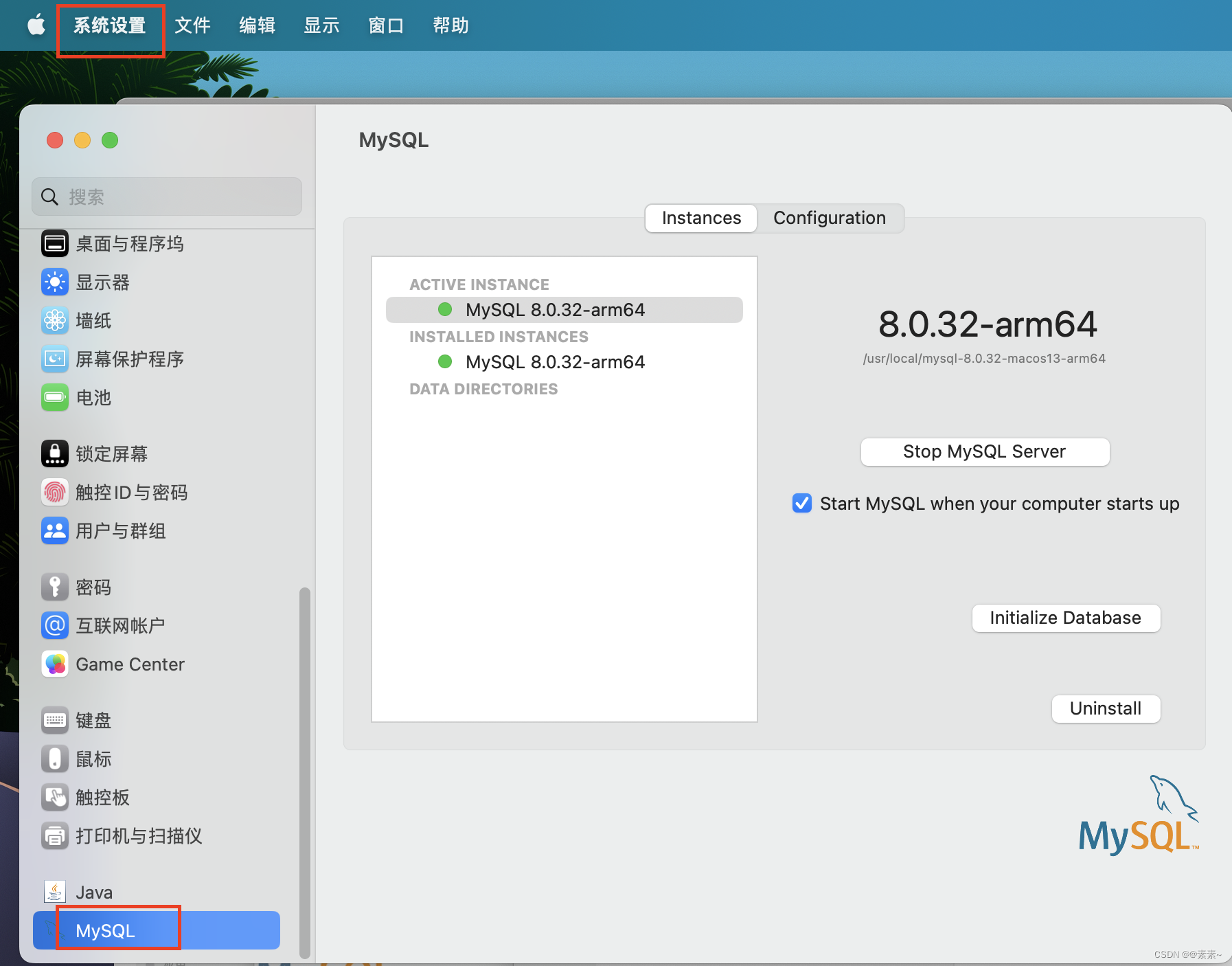
- 下面是默认路径,可修改
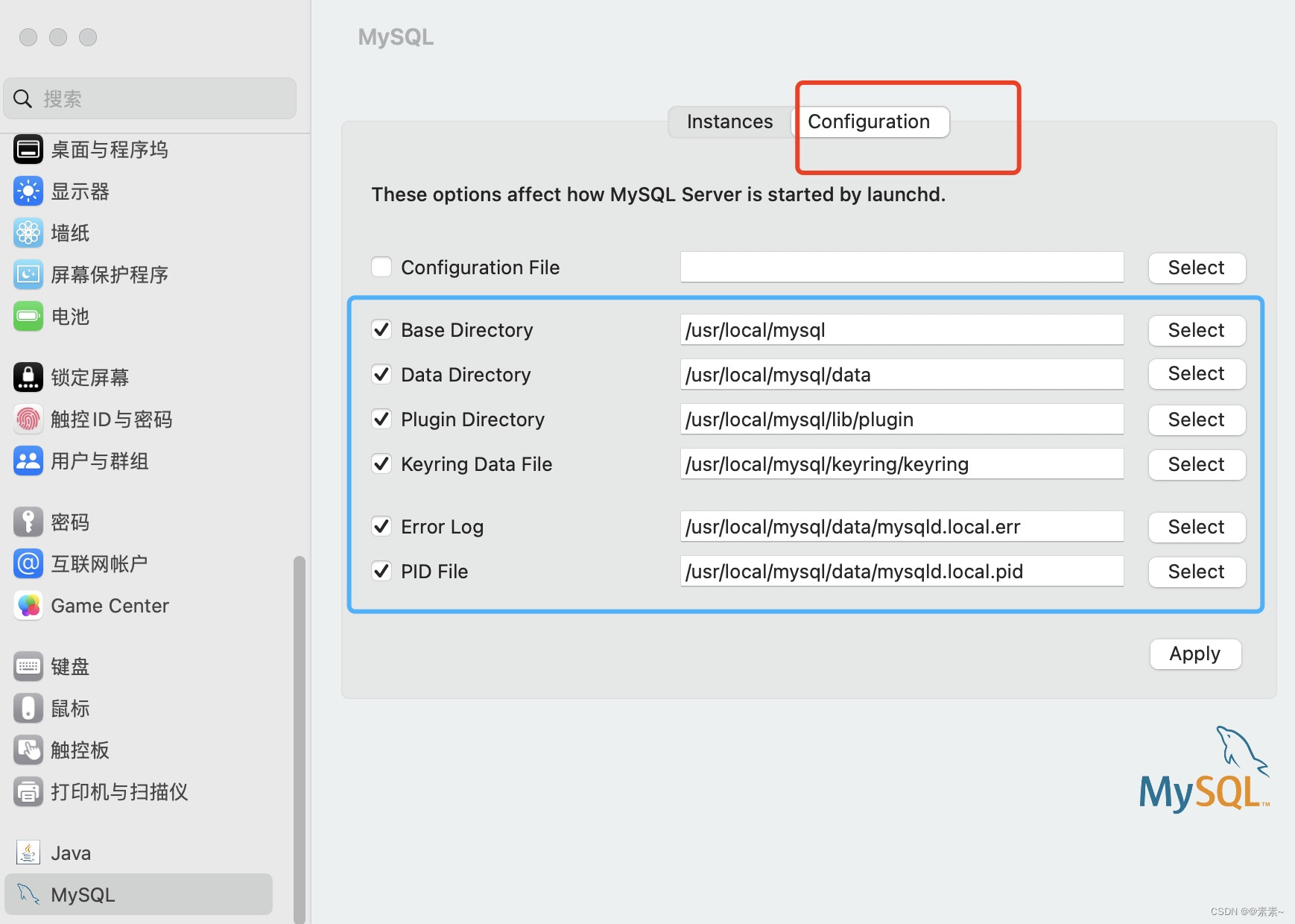
3. 客户端连接mysql
3.1 先查看mysql服务
- 上面安装成功之后,可以在设置里看到mysql服务安装之后已经启动
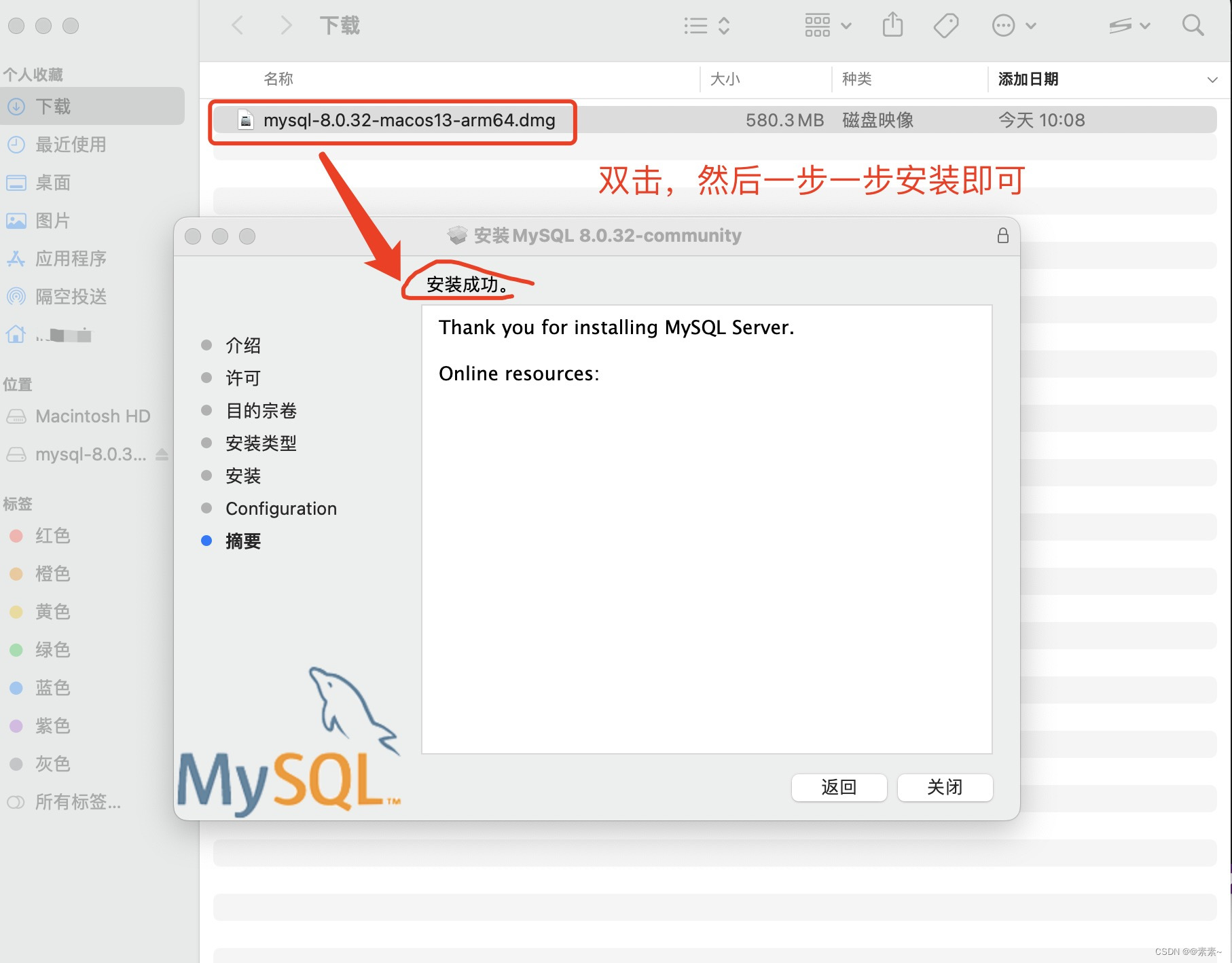
- 终端查看
ps -ef | grep mysql
3.2 连接mysql客户端
3.2.1 终端使用命令连接
- 进入安装目录:
cd /usr/local/mysql - 连接mysql服务
-1(注意:此时在/usr/local/mysql目录下):./bin/mysql -u root -p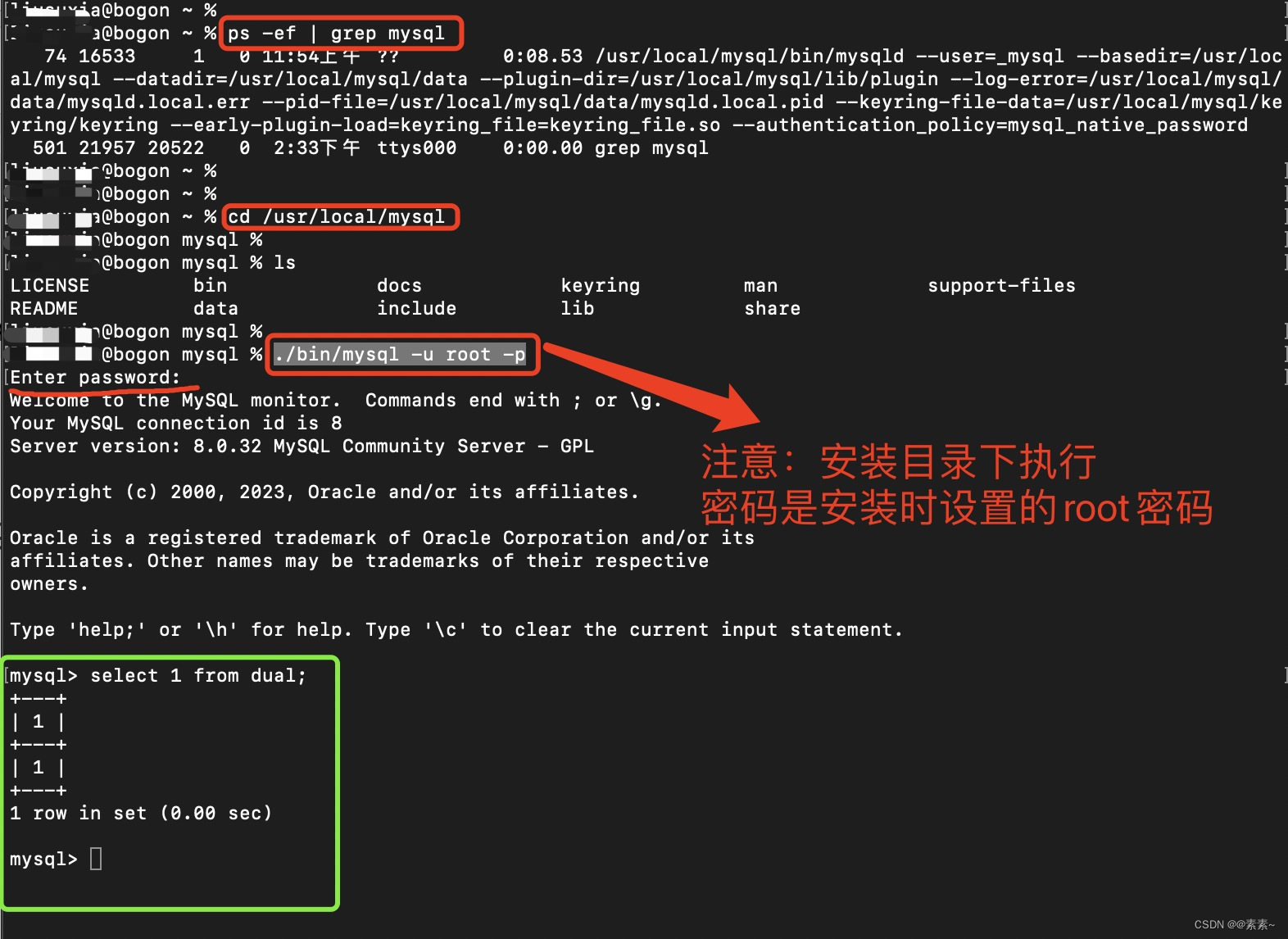
- 连接mysql服务
-2(注意:此时不用在/usr/local/mysql目录下)/usr/local/mysql/bin/mysql -u root -p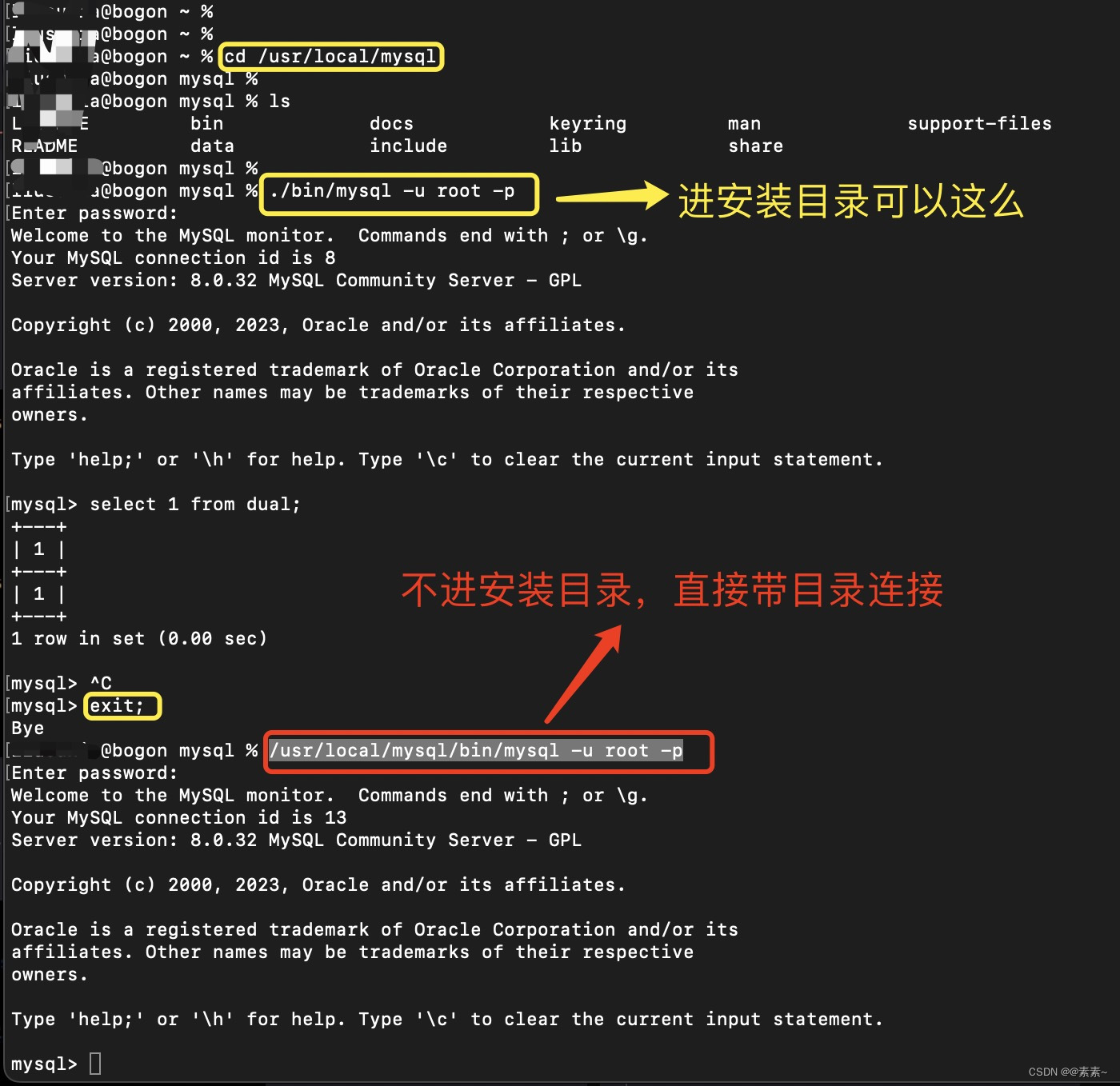
3.2.2 可视化工具连接
- 使用你常用的可视化工具即可,如下即连接成功
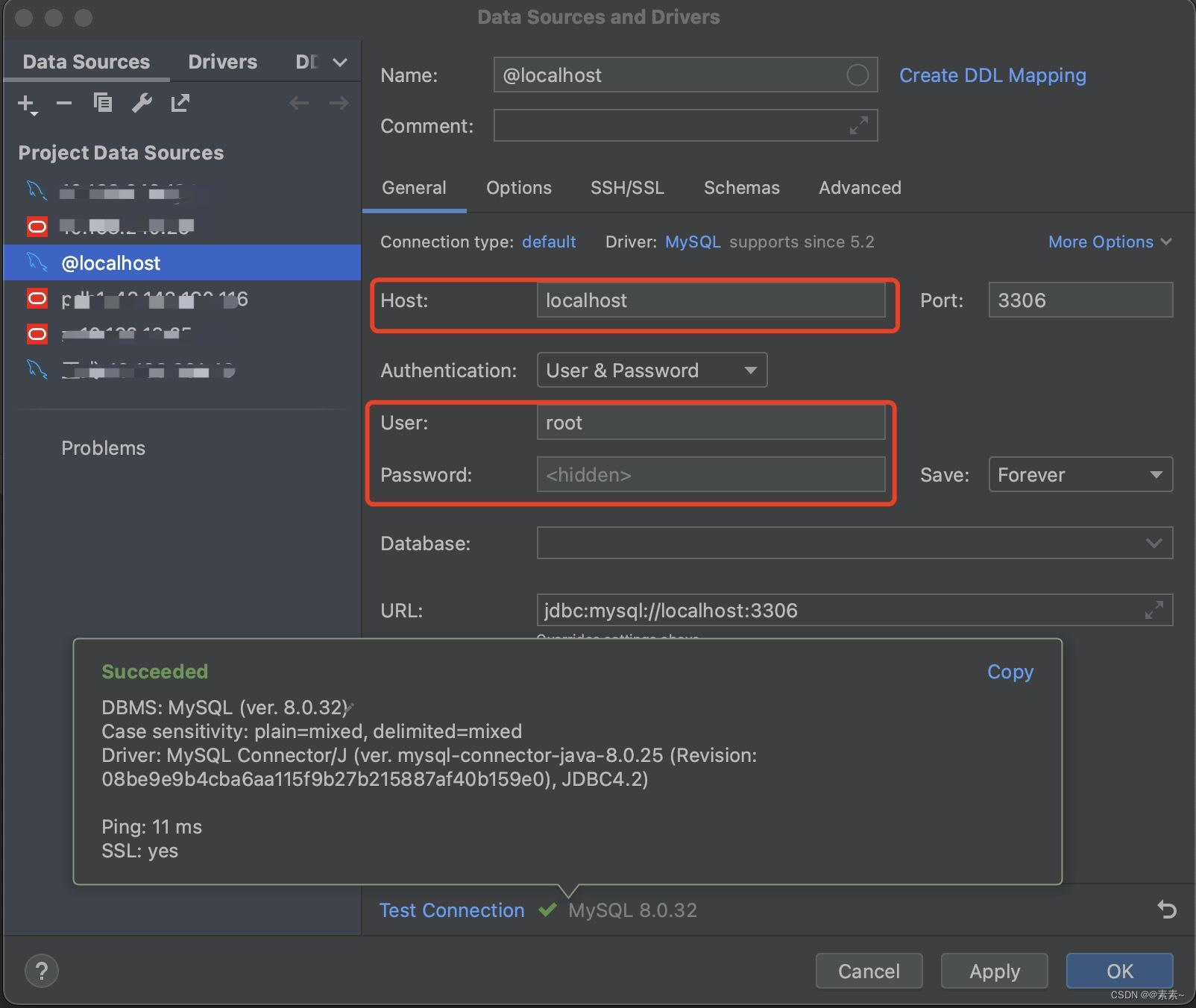
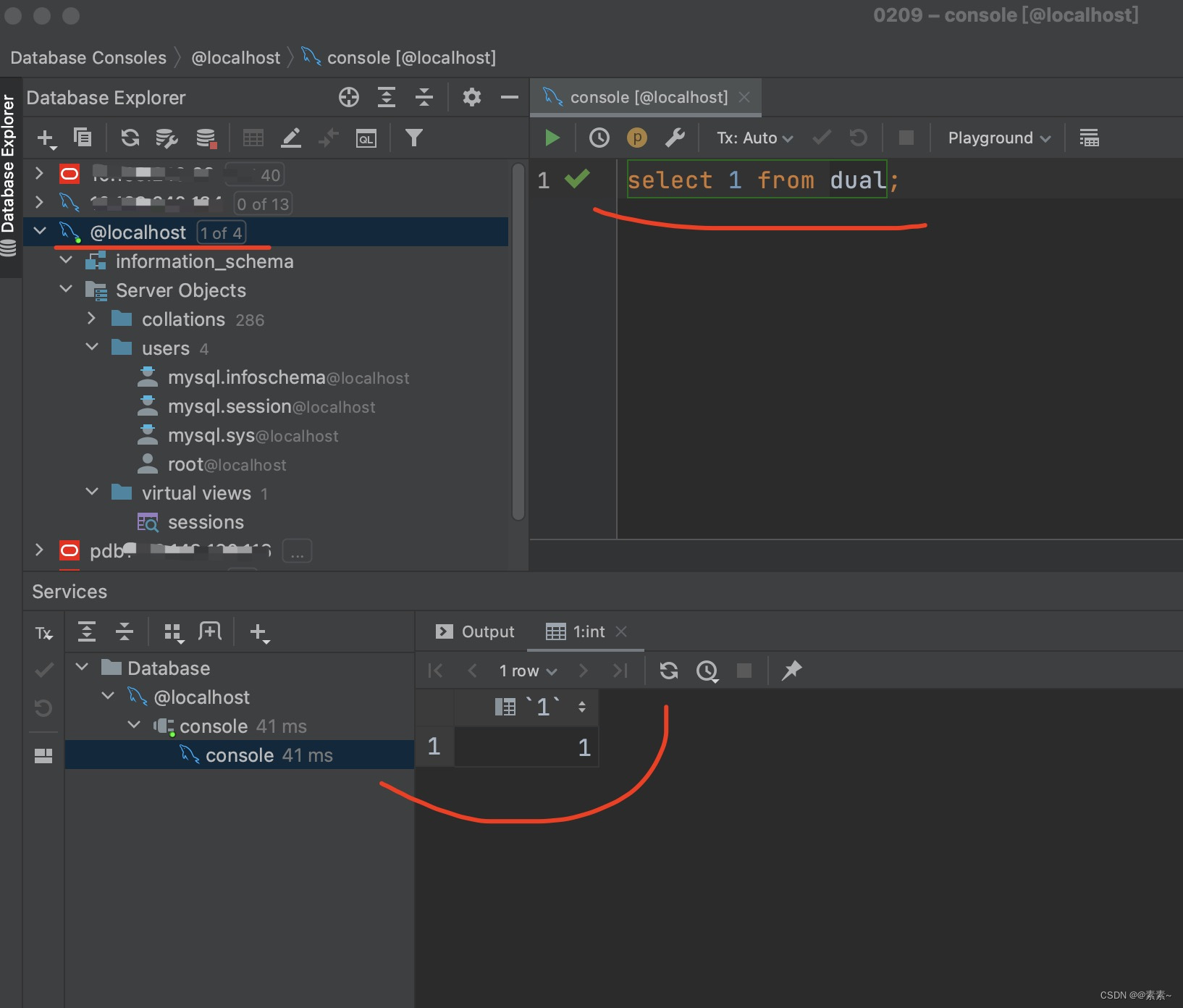
3.3 其他简单操作(启动服务等)
3.3.1 可视化界面操作
- 停止服务
- 不用命令停止的方式:
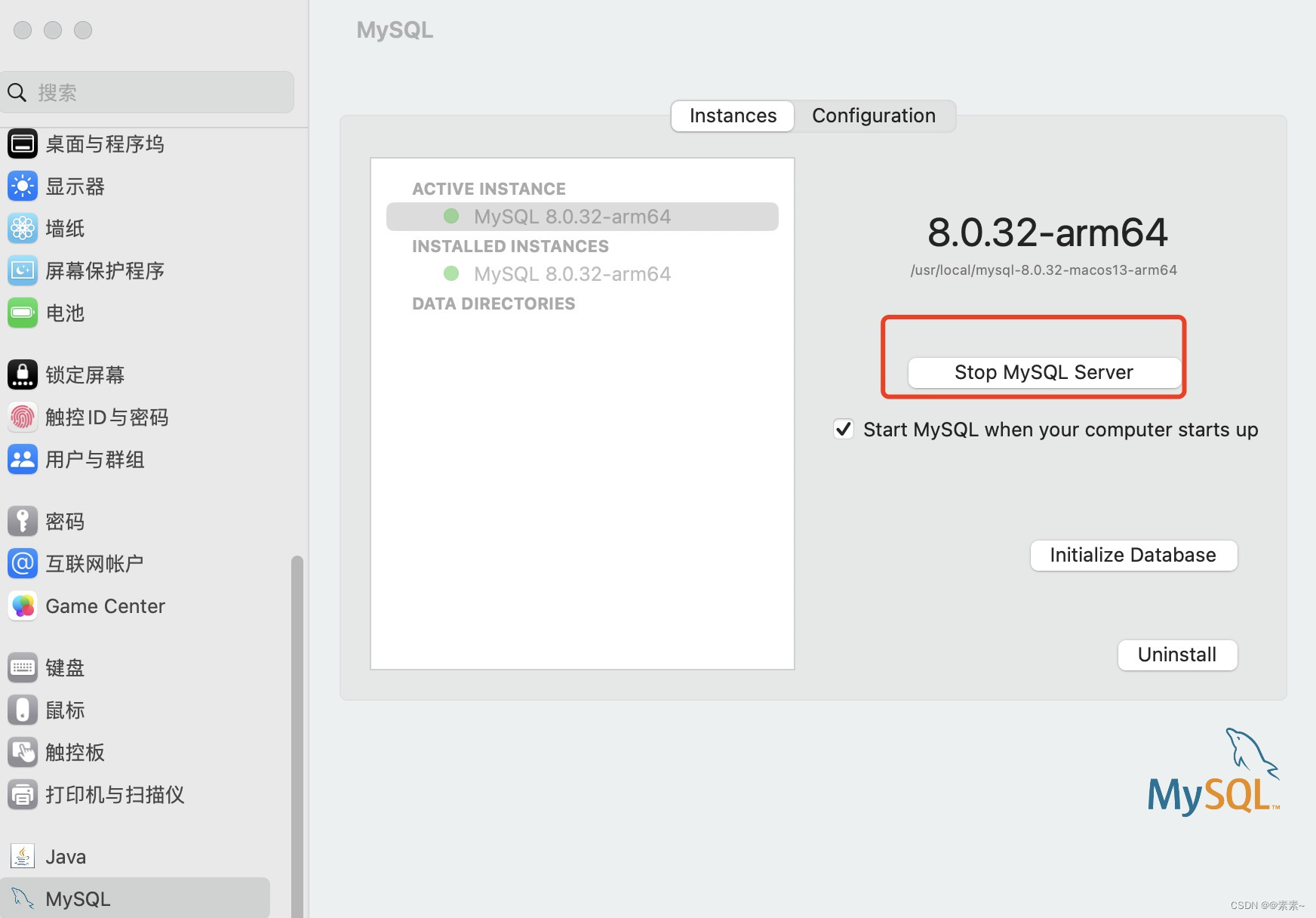
- 用命令停止的方式:
直接杀进程
- 不用命令停止的方式:
- 启动服务
- 如下:
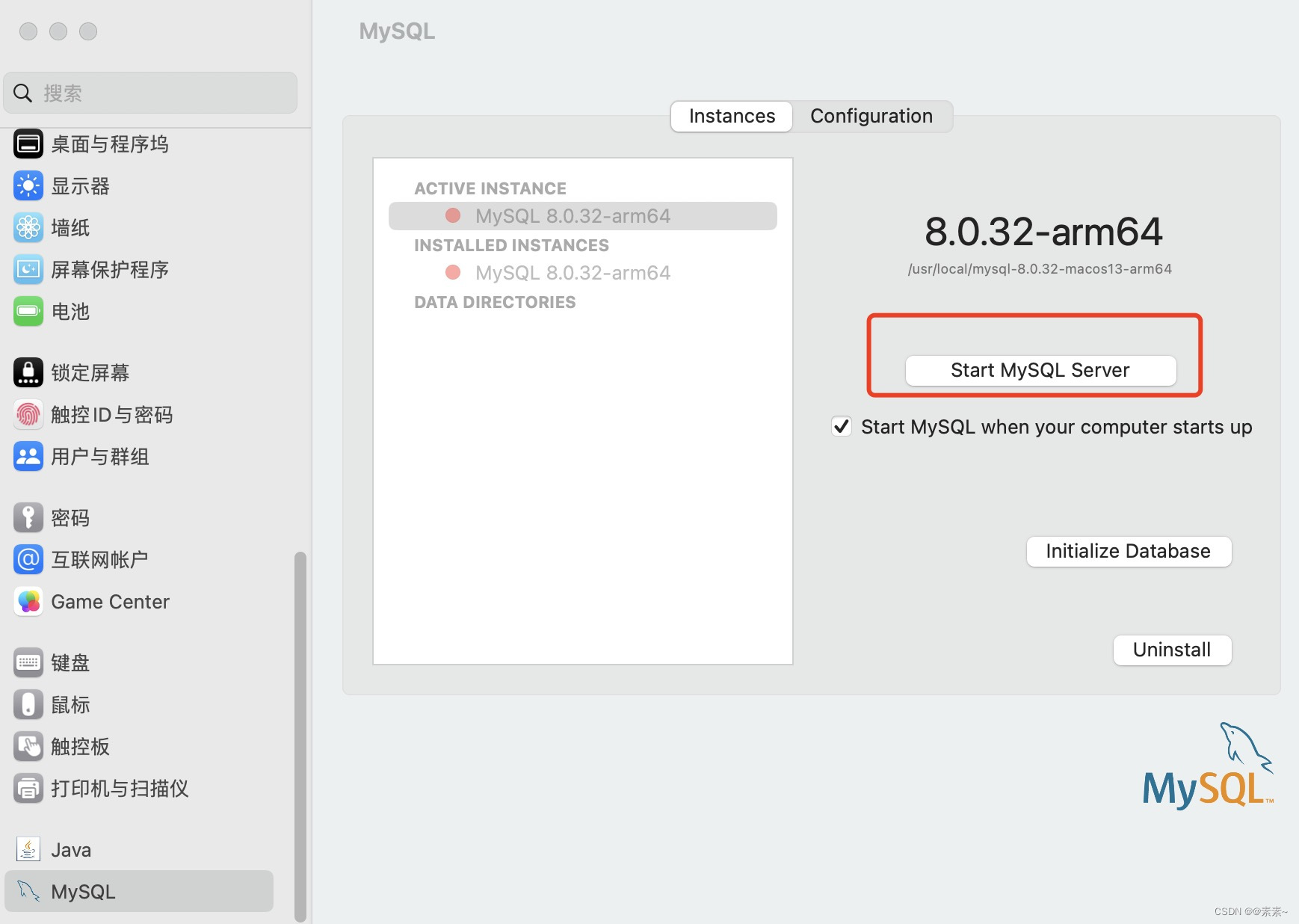
4. 配置环境变量
4.1 配置环境变量之前
- 不配置环境变量也可以使用,像上面启动服务,停止服务,可视化工具连接mysql客户端等,都能正常使用。
但是不能使用简单命令(比如:查看版本号,简单命令连接客户端等),有些命令也不可用,如下:
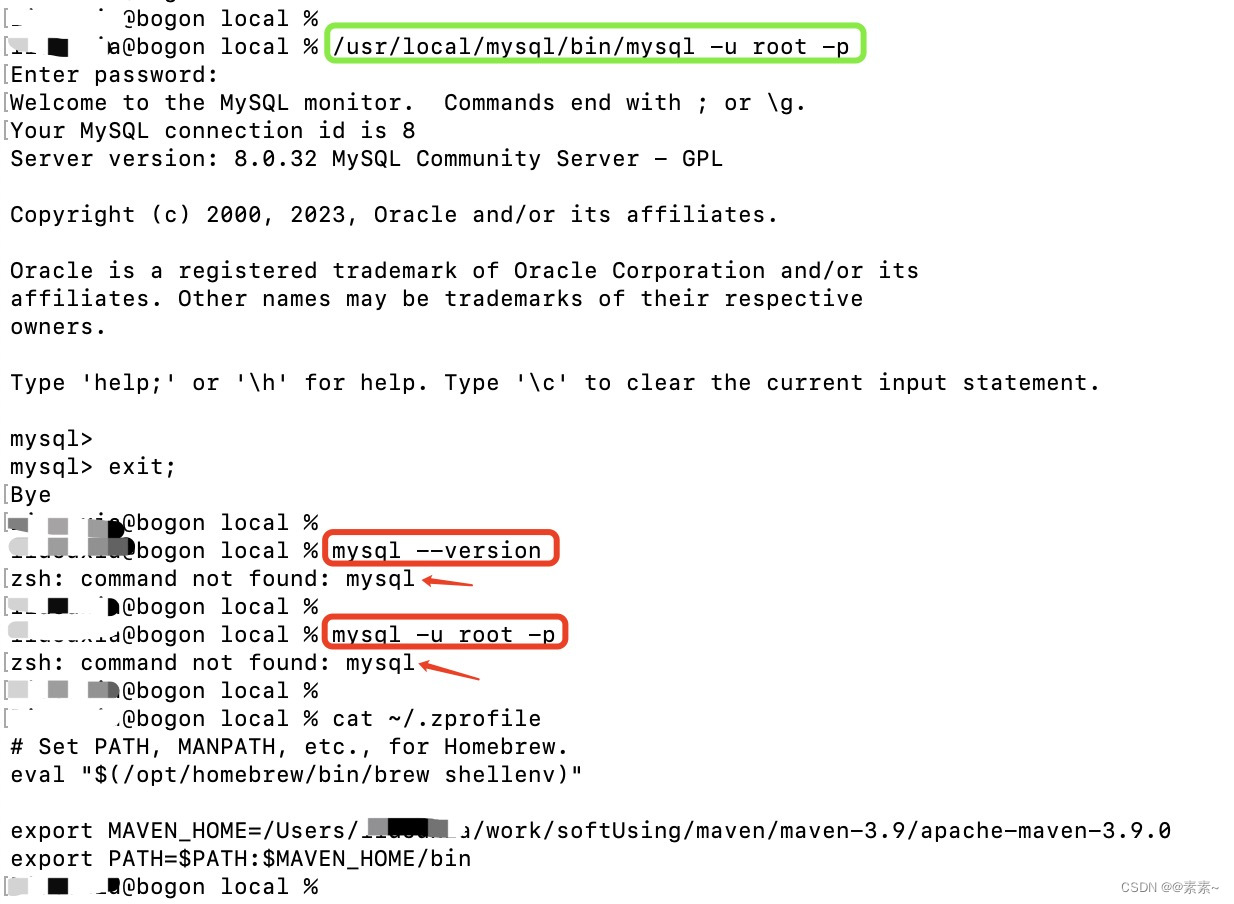
4.2 配置环境变量之后
4.2.1 配置环境变量
- 修改配置文件
.zprofilevim ~/.zprofileexport MYSQL_HOME=/usr/local/mysql/bin export PATH=$PATH:$MAVEN_HOME/bin:${MYSQL_HOME}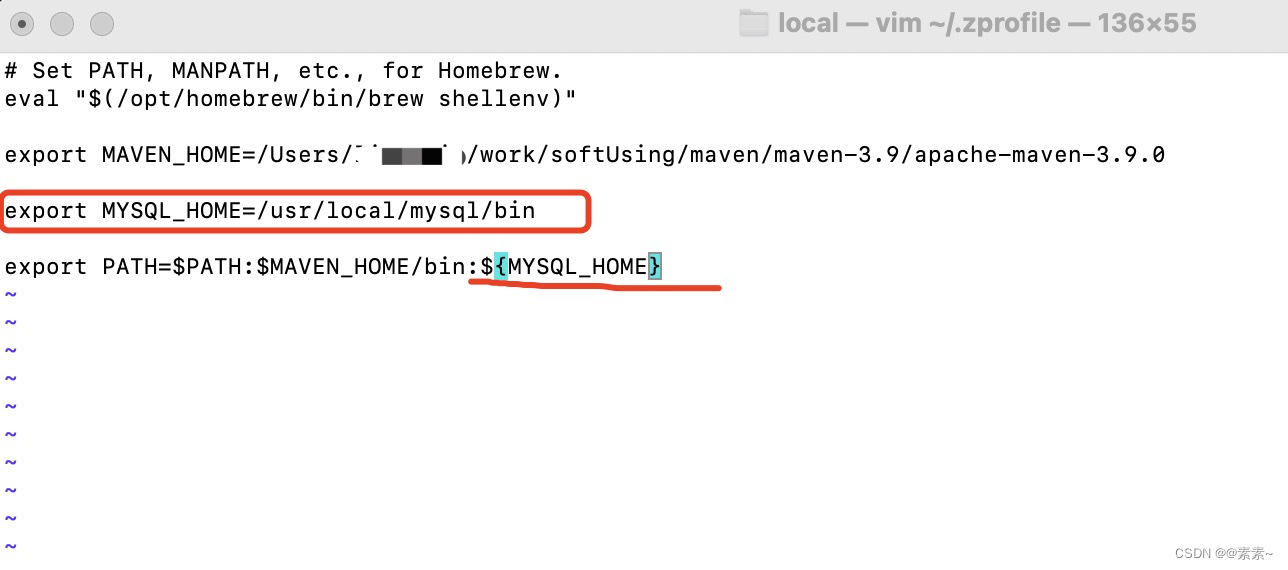
- 修改前和修改后,如下:
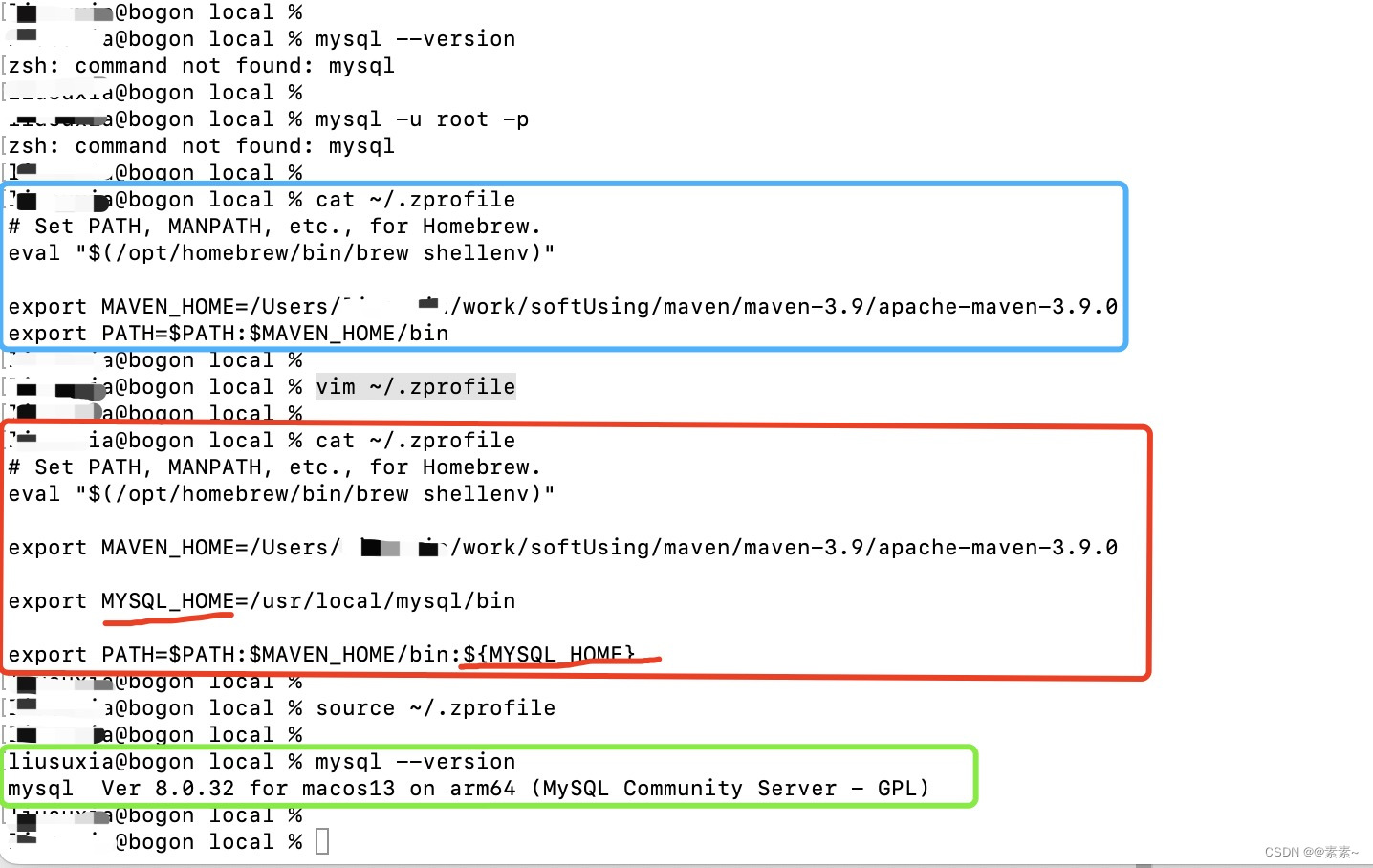
4.2.2 配置环境变量之后测试命令
- 查看mysql版本,上图可见,命令可用了
mysql --version - 连接客户端(任何路径下可用)
mysql -u root -p
5. 推荐其他系统上安装mysql
5.1 win上安装mysql
- mysql-5.7.21-winx64安装步骤及启动、密码等问题的解决(Windows).
5.2 Linux上安装mysql
- Linux下安装MySQL、安装注意事项以及安装问题解决等(以腾讯云服务为主).
- linux下普通用户安装MySQL–非root用户安装MySQL(以阿里云服务为主).